设备和整合¶
:abbr:`VoIP(网络电话)`可以在电脑、平板电脑、手机等多种设备上使用。这有助于降低成本,而且只要有宽带网络连接,员工就可以在世界任何地方工作。
Odoo VoIP is SIP (Session Initiation Protocol) compatible, which means it can be used with any SIP compatible application.
本文档介绍在不同设备和整合中设置 Odoo VoIP 的过程。
Odoo 与所有 Odoo 应用程序完全整合,允许用户点击进入任何应用程序,并在沟通栏中将通话安排为一项活动。
Example
例如,在 CRM 应用程序中,用户可以点击一个商机,然后点击沟通栏中的 活动。
接下来,他们可以选择 呼叫,并在 到期日期 下选择一个日期。
一旦他们点击 保存,一项活动就会显示在沟通栏中。
如果 到期日期 是今天的日期,则活动会显示在 VoIP(互联网语音协议) 小工具中。
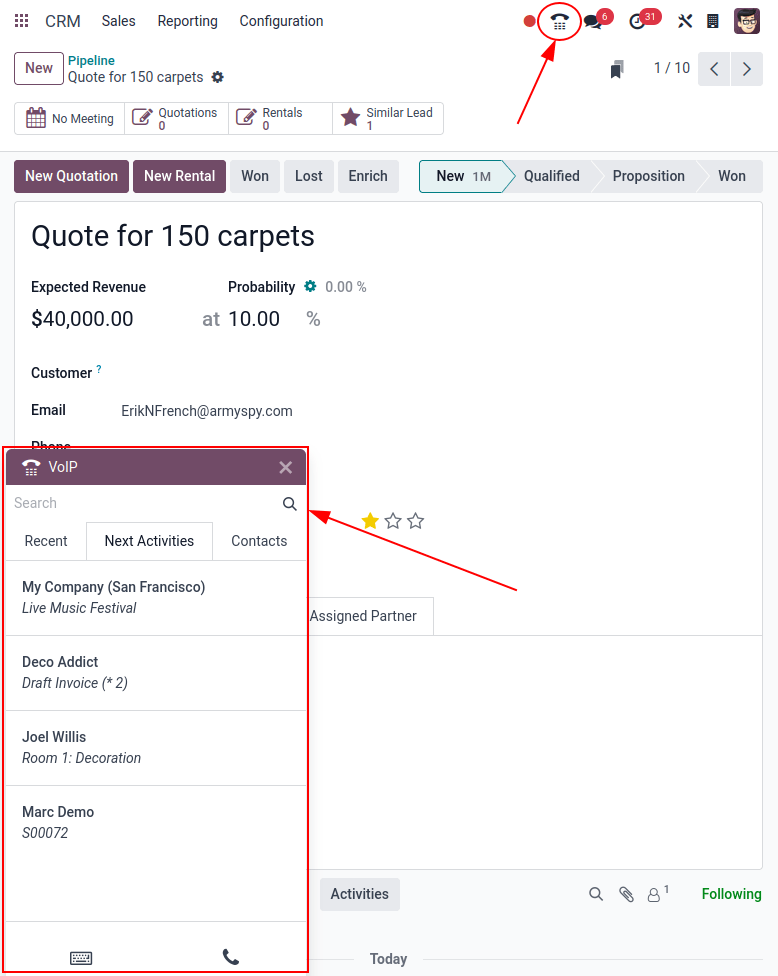
Odoo 网络电话(笔记本电脑/台式电脑)¶
可通过笔记本电脑或台式设备上的任何浏览器使用 Odoo *VoIP*(网络电话)模块和小工具。只需在 Odoo 数据库中点击右上角的 :guilabel:`☎️(电话)`图标,小工具就会出现。
参见
要了解如何在台式机/笔记本电脑上使用 VoIP(互联网协议语音) 小工具,请查看文档:VoIP widget。
Odoo VoIP(平板电脑/移动设备)¶
可通过 Odoo Android 或 Apple IOS 应用程序在平板电脑和手机上使用 Odoo VoIP 应用程序。此外,还可使用移动网络浏览器访问数据库。
警告
Odoo 不再维护 Android 和 Apple 门户上的 Odoo Android 和 Apple IOS 应用程序。这意味着 Odoo 支持只能处理范围有限的 Odoo Android 或 Apple IOS 支持工单。
重要
虽然可以在移动设备上使用 Odoo 拨打电话,但请注意,Odoo **并非**完全的:abbr:`VoIP(互联网协议语音)`应用程序,**不会**在接收到来电时响铃。如果用户需要通过移动设备随时保持联系,则应使用 Zoiper 等应用程序。这样的应用程序会一直在后台保持连接。
更多信息,请参阅文档:Zoiper Lite。
在移动设备/平板电脑的移动应用程序中,点击右上角的 ☎️(电话) 图标,即可访问 Odoo VoIP 小工具。小工具会出现在左下角。
首次使用移动应用程序从平板电脑拨打电话时,系统会提示用户 允许 数据库使用麦克风。出现提示时点击 允许 以继续使用麦克风通话。
无论是使用手机 Odoo 应用程序还是网络浏览器,这一步骤都是**必要的**。
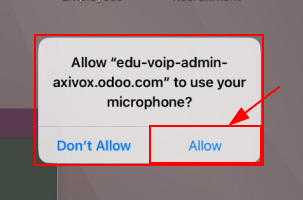
然后,Odoo 会询问如何拨打电话。两个选项是:VOIP 或 :guilabel:`电话`(如果平板电脑已启用呼叫功能)。点击:guilabel:`记注?`旁边的方框,以便将此决定作为默认设置。
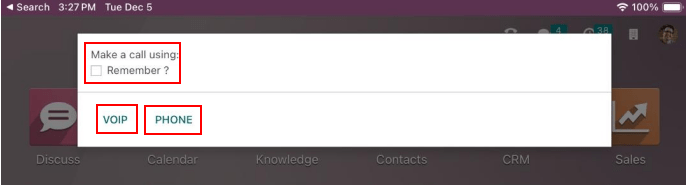
以下是 Odoo VoIP 应用程序在移动设备上的布局:
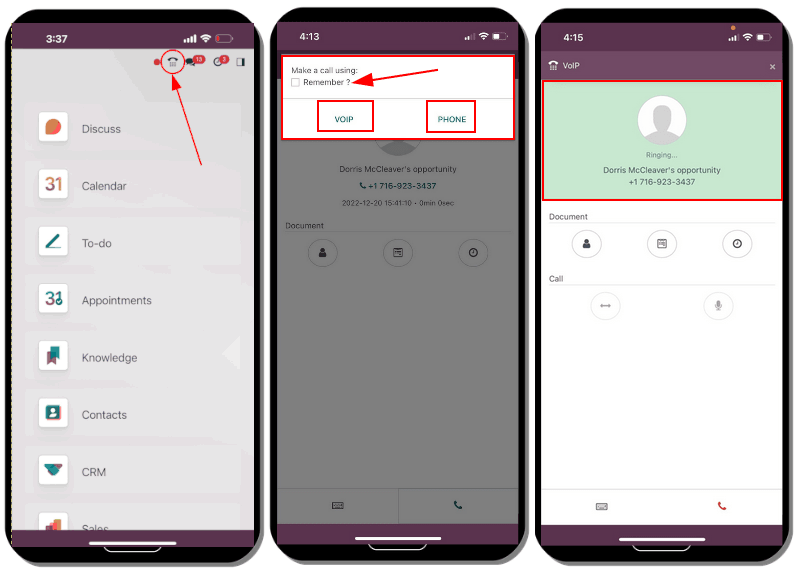
Zoiper Lite¶
Zoiper Lite 是一款免费的 VoIP(互联网协议语音) SIP (会话启动协议) 拨号器,具有语音和视频功能。
要开始使用 Zoiper 应用程序,请通过 `Zoiper 下载页面 <https://www.zoiper.com/en/voip-softphone/download/current>`_将其下载到设备上。
移动设备是最常见的安装方式,本文件将介绍如何在*Zoiper* IOS 应用程序上进行设置。截图和步骤可能因设置条件而异。
在手机上安装*Zoiper*应用程序后,打开应用程序,点击 设置。导航至 ,点击 +(加号) 图标添加账户。
如果 VoIP(互联网语音协议) 帐户已经设置,请单击 是。这意味着已经生成了账户用户名和密码。
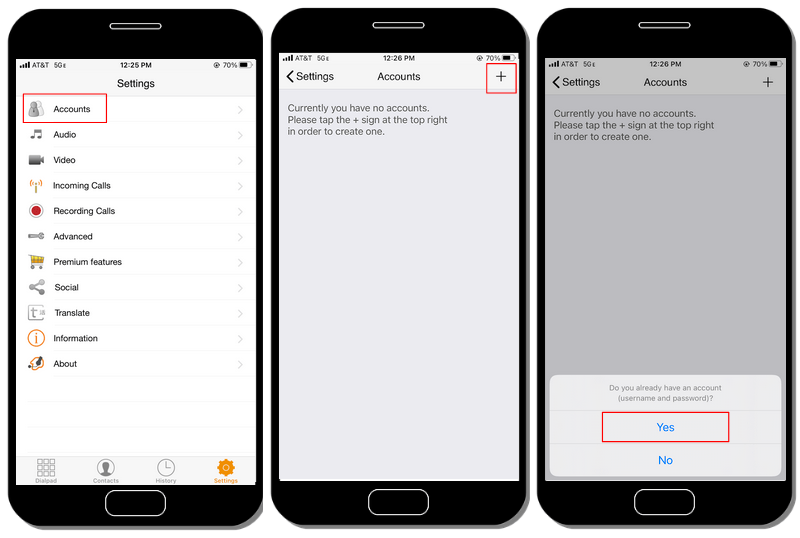
接下来,点击 选择提供商。在弹出的屏幕上,点击右上角的 国家/地区,将提供商缩小到特定国家/地区。为正在配置的提供商选择国家/地区,然后找到 提供商,并选择它。
Example
如果配置的提供程序是 Axivox,则选择 比利时。然后,选择 Axivox 作为提供商。
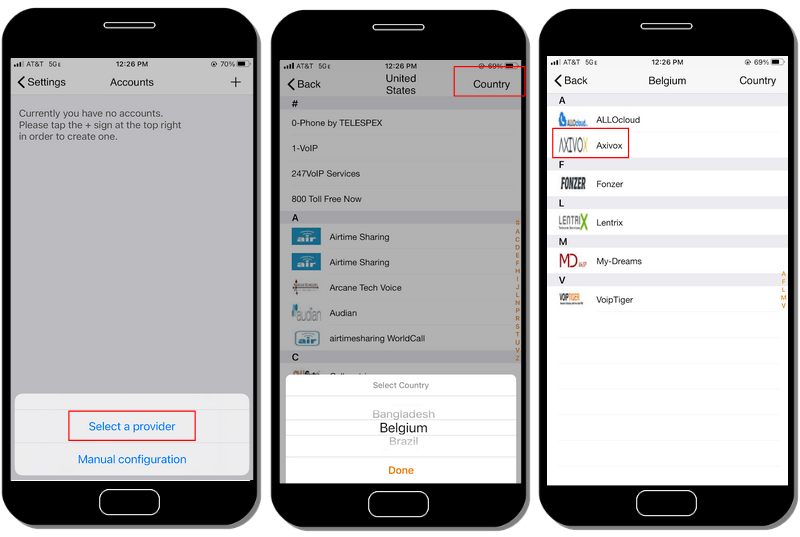
在 SIP(会话启动协议) 选项下,输入 账户名、域名、用户名`和 :guilabel:`密码。所有这些信息都因账户而异。
小技巧
要访问此信息,通过 Axivox 门户,导航至 。该选项卡中包含 SIP 用户名、域名、SIP 密码`和 :guilabel:`代理服务器地址。
Zoiper 字段 |
Axivox 字段 |
|---|---|
账户名称 |
可以是任何东西 |
域 |
域 |
用户名 |
SIP 用户名 |
密码 |
SIP 密码 |
输入账户信息后,点击屏幕上方的绿色 注册 按钮。检查注册信息后,*Zoiper*会弹出一条信息,说明 注册状态:完成。
至此,*Zoiper*已设置为使用:abbr:`VoIP(互联网语音协议)`服务拨打电话。
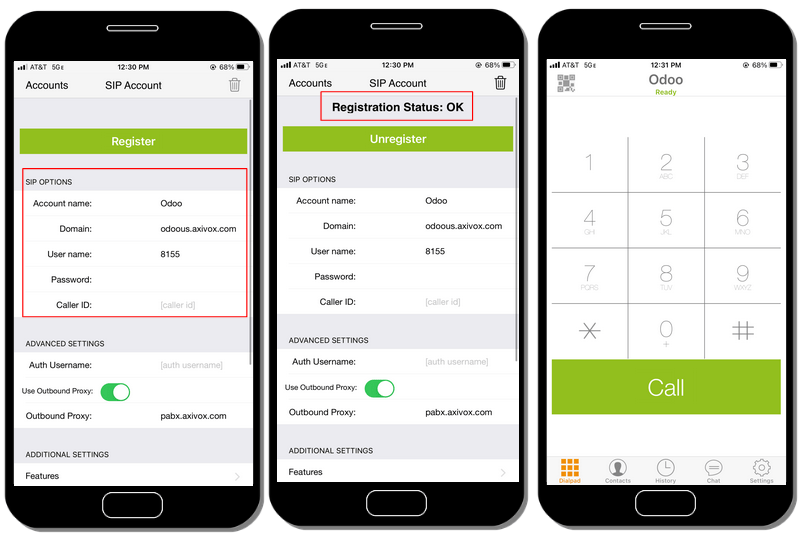
Linphone¶
Linphone 是一个开源的:abbr:`VoIP(互联网语音协议):abbr:`SIP(会话发起协议)软电话,用于语音、视频、消息(群组和个人)以及会议通话。
要开始使用 Linphone 应用程序,请通过 `Linphone 下载页面 <https://new.linphone.org/technical-corner/linphone?qt-technical_corner=2#qt-technical_corner>`_将其下载到设备上。
移动设备是最常见的安装方式,本文件将介绍如何设置 Linphone IOS 应用程序。屏幕截图和步骤可能因具体情况而异。
要开始配置 Linphone 以与 SIP(会话启动协议) 提供商一起使用,首先打开 Linphone,然后会出现一个助手屏幕。
在此页面中,选择 使用 SIP 帐户。然后,在下一屏幕中输入 用户名、密码、域名`和 :guilabel:`显示名称。完成后,按 登录。
此时,Linphone 就可以开始拨打电话了,应用程序屏幕顶部会出现一个绿色按钮,上面写着 已连接。
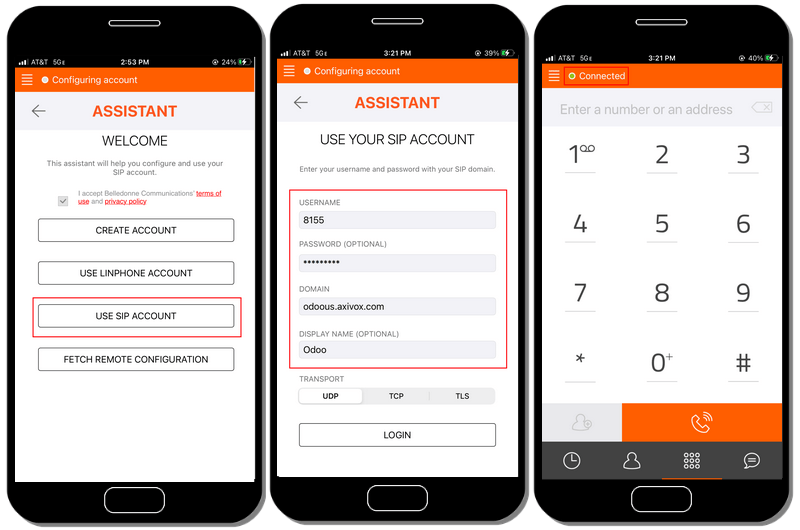
小技巧
*Linphone*为 Windows、Linux、Apple 和 Android 等操作系统的移动和桌面设备制作了各种应用程序。由于*Linphone*是一个开源项目,因此会定期发布许多新的更新。
请参阅`Linphone 的维基文档页面 <https://wiki.linphone.org/xwiki/wiki/public/view/Linphone/>`_。